Modificar tiempo
¿Quién puede usar esta función?
✅Usuarios POS
Si necesitas modificar el Tiempo de un Artículo antes de confirmar el pedido, podrás usar esta función.
El icono de Modificar el Tiempo en POS se muestra así:
Nota: Una vez confirmado el pedido, no podrás modificar el Tiempo de los Artículos, ya que los tickets de preparación se imprimen de manera instantánea.
Sigue estos pasos para usar esta función:
Accede a la unTill Air app.
Crea un pedido.
Pulsa un Artículo específico que tenga un Tiempo asignado (por ejemplo, una ensalada configurada como entrante se solicita como plato principal).
Pulsa el botón "Modificar el Tiempo".
Selecciona el Tiempo solicitado en la pestaña que aparece a continuación (en este caso, elegiríamos "Principal")
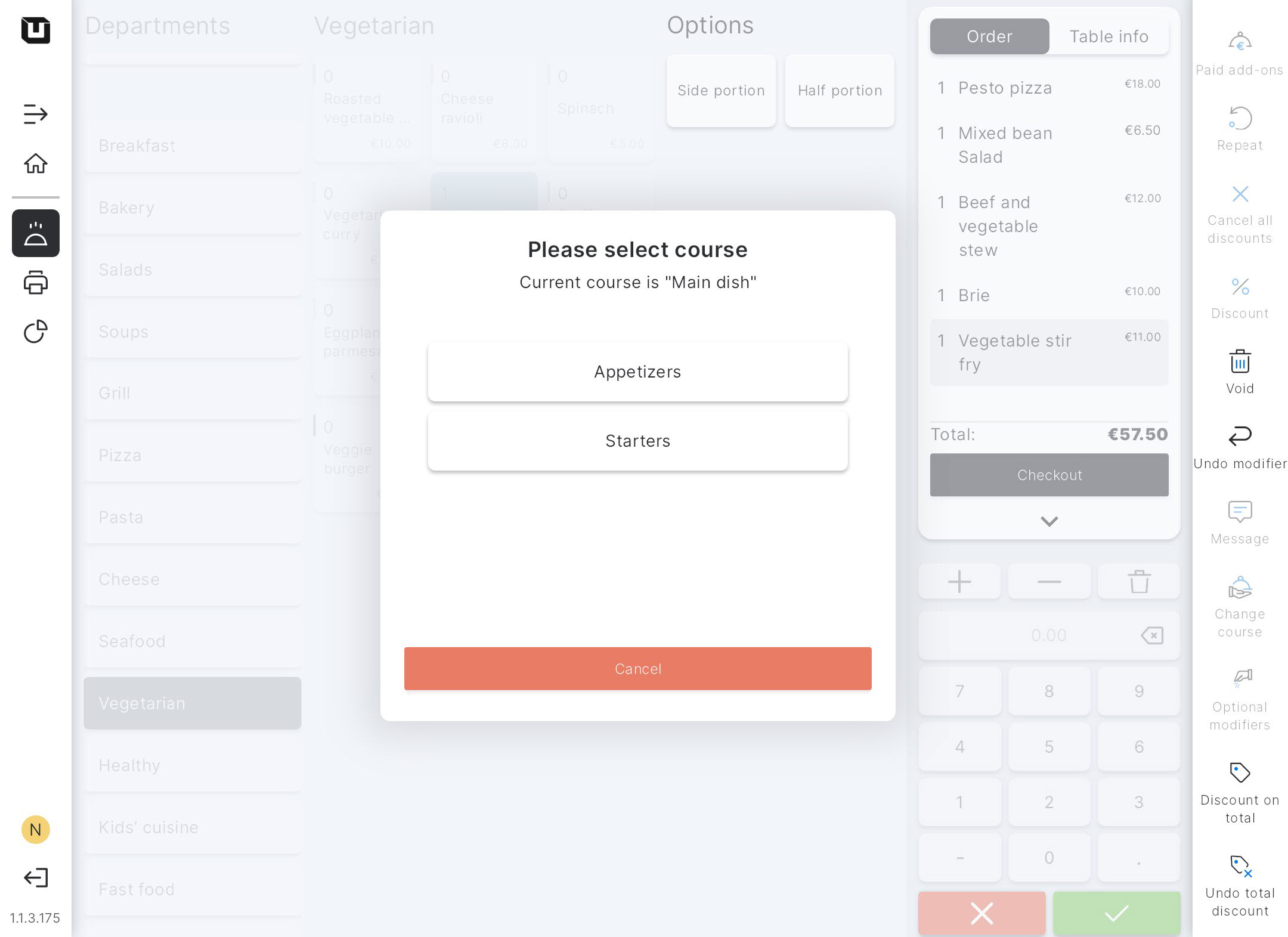
El Tiempo del Artículo se modificará correspondientemente, y el ticket de preparación se emitirá según el Tiempo asignado.
Última actualización
¿Te fue útil?